Reklāma
 Ja strādājat tāda uzņēmuma IT nodaļā, kuram ir iekšējs tīkls, pastāv diezgan lielas izredzes, ka jums vienu vai divas reizes nācās izmantot attālo darbvirsmu. Attālā darbvirsmas savienojums ir viens no tiem utilītiem, kas, tāpat kā daudzas utilītas, tiek izmantots daudz, bet paplašinātās funkcijas vai mazās funkcionalitātes bites ilgstoši netiek izmantotas. Pat daži attālās darbvirsmas veterāni dažreiz ir pārsteigti, atklājot, ka varat ar to izdarīt kaut ko tādu, ko viņi nekad nav sapratuši.
Ja strādājat tāda uzņēmuma IT nodaļā, kuram ir iekšējs tīkls, pastāv diezgan lielas izredzes, ka jums vienu vai divas reizes nācās izmantot attālo darbvirsmu. Attālā darbvirsmas savienojums ir viens no tiem utilītiem, kas, tāpat kā daudzas utilītas, tiek izmantots daudz, bet paplašinātās funkcijas vai mazās funkcionalitātes bites ilgstoši netiek izmantotas. Pat daži attālās darbvirsmas veterāni dažreiz ir pārsteigti, atklājot, ka varat ar to izdarīt kaut ko tādu, ko viņi nekad nav sapratuši.
Šeit vietnē MakeUseOf mēs esam apskatījuši vairākus veidus, kā izmantot attālinātās piekļuves rīkus. Ārons bija ļoti visaptverošs attālās piekļuves rīku saraksts 12 izcili, bezmaksas ekrāna koplietošanas un attālās piekļuves rīki, kurus vēl neesat dzirdējušiPateicoties attālinātai piekļuvei, jūs varat redzēt un kontrolēt ekrānus no jebkuras vietas. Tas var ietaupīt laiku un neskaidrības, kad esat sapulcē vai vēlaties kādam palīdzēt. Saglabājiet šos ekrāna koplietošanas rīkus tuvu ... Lasīt vairāk
. Pirms dažiem gadiem es parādīju lasītājiem, kā piedāvāt tehnoloģiju atbalstu ģimenei un draugiem, izmantojot Tīkla skatītājs Sniedziet attālināta datora atbalstu draugiem un ģimenei, izmantojot Netviewer Lasīt vairāk , un Džastins izmantoja nedaudz radošuma un parādīja, kā jūs varat izmantot tālvadības rīku straumju pārvaldīšanai.Neatkarīgi no tā, cik garšas ir attālinātās lietotnes, kuras mēs esam aptvēruši, korporatīvās IT tālvadības pults gaļa un kartupeļi pārvaldība joprojām ir vecais labais attālās darbvirsmas savienojums, kas iebūvēts tieši operētājsistēmā Windows sistēma. Kamēr personai, kura lieto šo rīku, ir tiesības uz attālo datoru, lai tai piekļūtu, izmantojot attālo darbvirsmu, tas ir viens no vienkāršākajiem veidiem, kā pārvaldīt šo attālo sistēmu vai serveri.
Vienmēr būs vieta tādām tālvadības pults lietotnēm kā VNC serveri un klienti Pārvaldiet datoru attālināti, izmantojot HTML5, izmantojot ThinVNC Lasīt vairāk , jo šie rīki parasti ļauj lietotājam redzēt jūs ieejam datorā un skatīties, ko jūs darāt, kamēr esat izveidojis savienojumu. Izmantojot attālo darbvirsmas savienojumu, jūs, izmantojot LAP, šajā mašīnā izveidojat faktisko sesiju. Aktīvi savienojot datoru, tas tiks bloķēts.
Attālo darbvirsmu savienojumi - padomi un ieteikumi
Tātad, lai “attālinātu” datoru, ir nepieciešama attālā darbvirsma, ja vēlaties izmantot attālo datoru, vietējiem lietotājiem netraucējot vai neredzot jūsu darbu. Kad izveidosit savienojumu, datora ekrānā tiks parādīts statuss, kad sistēma tiek izmantota un bloķēta.
Savienojuma detaļu saglabāšana
Ja esat kādreiz izmantojis attālo darbvirsmu, tad esat vairāk nekā pazīstams ar galveno ekrānu, kurā ierakstāt attālas sistēmas nosaukumu un noklikšķiniet uz pogas “Savienot”. Šeit sākas un beidzas liela daļa attālajā darbvirsmā esošo zināšanu. Tas tiešām ir vairums cilvēku, kuru vajadzībām to izmanto. Tomēr, ja jūs patiešām vēlaties pielāgot attālās darbvirsmas savienojumu atbilstoši datora lietošanas stilam un kā jums patīk skatīties ekrānus, pēc tam noklikšķiniet uz pogas “Opcijas” un ievadiet pilnīgi jaunu LAP pasauli.
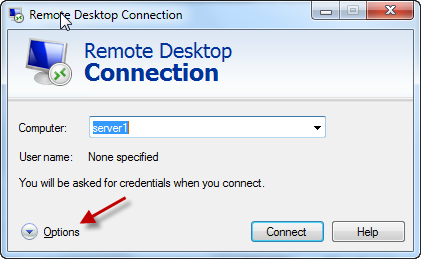
Ir vairāki veidi, kā jūs varat pielāgot, kā izveidot attālo darbvirsmas savienojumu ar šo attālo sistēmu, kā redzat attālo sistēmu un savu pieredzi, strādājot ar to. Taustiņš ekrānā Vispārīgi ietver pieteikšanās informāciju. Vai vēlaties katru reizi, kad izveidojat savienojumu ar atbalstītajiem serveriem, ievadīt informāciju par serveri un akreditācijas datus? Lai saglabātu pieteikuminformāciju, atzīmējiet izvēles rūtiņu “Atļaut man saglabāt akreditācijas datus”.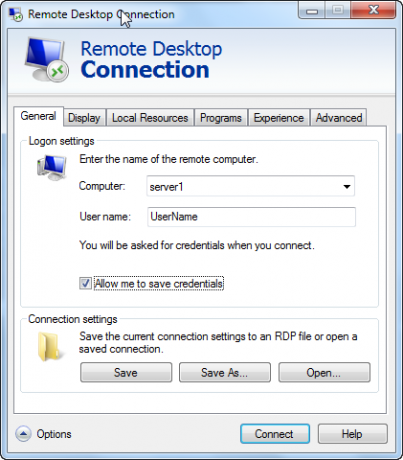
Kad jūs to darāt, tas ļauj jums pārbaudīt pirmā ieejas ekrāna sadaļu “Atcerēties manus akreditācijas datus”, kas saglabās jūsu pieteikšanās datus nākamreiz, kad no šī datora LAP uz šo sistēmu.
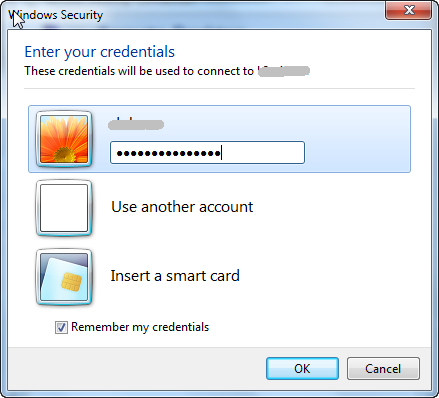
Kad esat pieteicies, katru reizi ierakstot tajā pašā serverī, kurā saglabājāt akreditācijas datus, jūs redzēsit paziņojumu zem lauka Dators, informējot, ka esat tam saglabājis akreditācijas datus sistēma. Tagad jums vienkārši jānospiež “Savienot”, un jums ir labi iet.
Sistēmām, kuras jūs daudz atbalstāt, ja jums pastāvīgi nav jāievada akreditācijas dati, ilgtermiņā faktiski var ietaupīt daudz laika.
Iepriekš redzamā loga cilnes Vispārīgā cilnē zem savienojuma iestatījumiem varat noklikšķināt uz pogas Saglabāt kā, lai faktiski saglabātu servera un lietotājvārda informāciju failā jūsu lokālajā datorā.
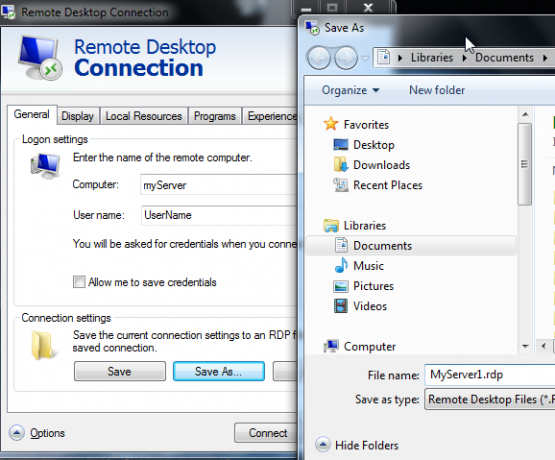
Kāda jēga saglabāt LAP failu? Jā, pieņemsim, ka jūs strādājat IT komandā, kas atbalsta 20, 30 vai pat 50 serverus. Vai tiešām vēlaties izmēģināt un atcerēties katra šī servera vārdu? Šī problēma kļūst vēl saasinātāka, ja strādājat korporatīvajā birojā, kas visur atbalsta vietējos uzņēmumus ar saviem serveriem un unikāliem serveru nosaukumiem.
Saglabājot šo savienojuma informāciju failā, varat tos visus sakārtot mapēs (piemēram, katrai vietnei) un visu, kas jums ir veiciet dubultklikšķi uz faila, lai atvērtu attālā darbvirsmas utilītu ar informāciju par serveri, kas jau ir aizpildīta.
Padarīt displeju tādu, kāds jums patīk
Lielākā sūdzība, ko esmu dzirdējis par LAP, ir fakts, ka tā bieži noklusē loga, kas nav maksimizēta, atvēršanu. Tas jo īpaši attiecas uz pārāk lielu monitoru, kur dīvaini mazāks LAP logs piestāj pie viena ekrāna stūra un varbūt aizpilda tikai apmēram ceturtdaļu līdz pusi no ekrāna.
Tas var būt patiesi neapmierinošs, it īpaši, ja tajā pašā vēlaties atvērt daudz logu ekrānā, nevis tikai vienā logā uz augšu un darbvirsmas vietas, ar kuru strādāt, nav tik daudz pavisam.
Tas netiks darīts. Tā vietā dodieties uz cilni Displejs pirms tam jūs izveidojat savienojumu ar attālo sistēmu un displeja konfigurācijas slīdni pārvietojat līdz galam pa labi. Zem slīdņa mainīsit statusu uz “Pilnekrāna režīms”. Ja jums ir piesaistīti divi monitori, redzēsit iespējotu opciju “Izmantot visus manus monitorus attālajai sesijai”. Ja jūs patiešām vēlaties aizvest prom, atlasiet to un attālās sesijas logs pārņems abus monitorus tāpat kā jūs sēdējat šajā attālajā sistēmā ar diviem ekrāniem.
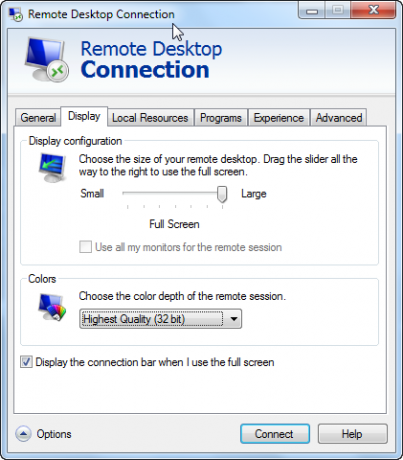
Izvēloties parādīt savienojuma joslu ar šo apakšējo izvēles rūtiņu, augšpusē tiks parādīta informācijas josla no ekrāna - noderīga, ja vēlaties pārslēgties starp pilnekrāna režīmu un uz vienu logu režīms.
Vietējie sistēmas resursi un skripti
Vēl viena sūdzība, kas daudziem cilvēkiem ir, izmantojot LAP, ir tāda, ka, kad esat izveidojis savienojumu ar attālo sistēmu, noteiktas Windows taustiņu kombinācijas, piemēram, cilne alt-tab un control-alt-delete, nedarbojas. Lai to labotu, dodieties uz cilni “Vietējie resursi” un pārliecinieties, vai Windows taustiņu kombināciju tastatūras iestatījums ir iestatīts uz displeja režīmu, kuru parasti izmantojat, izmantojot attālo darbvirsmu. Tāpat kā maģija - vietējā tastatūra darbosies tāpat, kā jūs sēžat tieši pie šī attālā datora.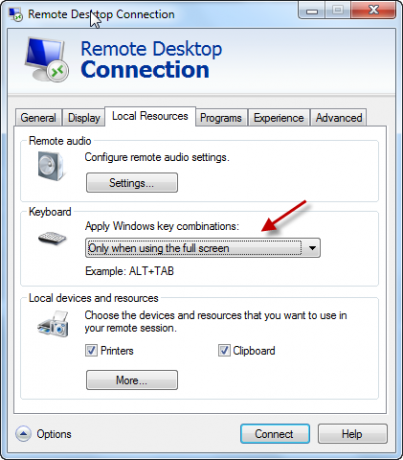
Vai domājat, ka jums nav iespējas attālās sesijas laikā izmantot šo atmiņas karti kabatā? Muļķības! Pievienojiet šo atmiņas karti vietējam datoram un cilnes “Vietējie resursi” sadaļā “Vietējās ierīces” noklikšķiniet uz pogas “Vēl…”.
Šajā jaunajā logā redzēsit visu citu ierīču kolekciju, kuras varat izmantot attālajā sesijā. Ja tā ir USB atmiņas karte, kuru vēlaties izmantot, vienkārši atzīmējiet izvēles rūtiņu blakus vietējam diskdziņam. Manuprāt, tas ir Cruzerdrive kā E disks.
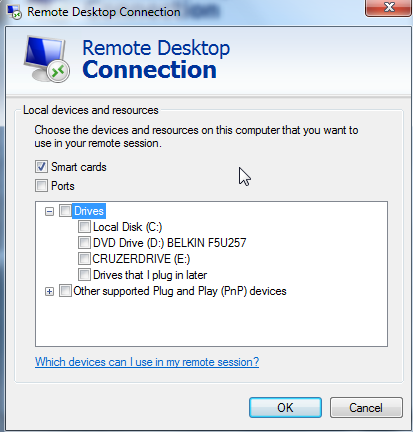
Tagad, kad atrodaties attālās darbvirsmas savienojumā ar attālo mašīnu, viss, kas jums jādara, ir atveriet Windows Explorer, un redzēsit, ka vietējā USB atmiņas karte ir norādīta kā šī tālvadības pults sistēma. Forši vai kas?
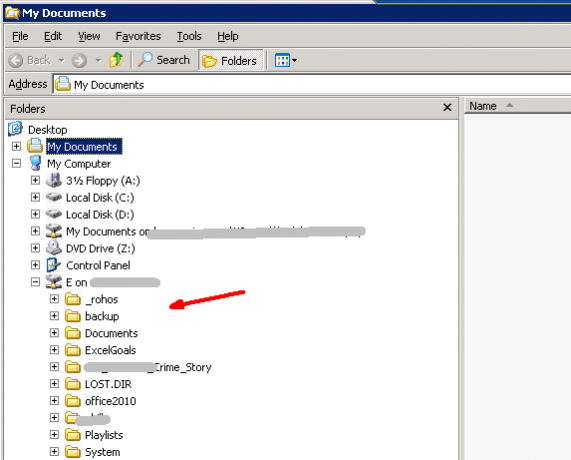
Savienojot, varat arī automātiski palaist programmu attālajā sistēmā. Tas faktiski ir noderīgāk, ja jūs iestatāt klientus, kuri automātiski izveidos savienojumu ar attālā sistēma, un jūs vēlaties, lai tā automātiski atvērtu kādu lietojumprogrammu, kad tā ir savienota ar serveris. Tas bieži notiek, piemēram, savienojot klientus ar termināļa serveri. Lielākajai daļai cilvēku šī funkcija ir maz izmantojama, taču nepieciešamības gadījumā tā patiešām var noderēt.
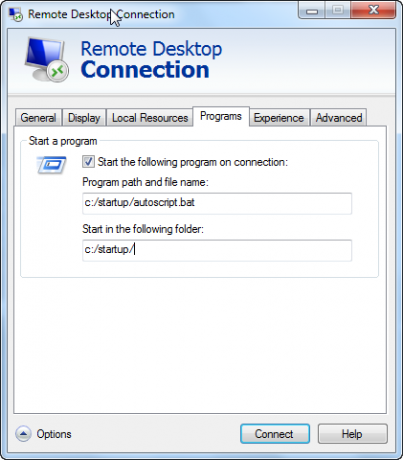
Kā redzat, LAP ir daudz vairāk nekā tikai savienojums ar attālu sistēmu. Jūs patiešām varat pielāgot visu par katru atsevišķo savienojumu - akreditācijas datus, pilnekrāna iestatījumus, vietējos resursus, attālos skriptus un daudz ko citu. Saglabājiet šos savienojuma iestatījumus failos - un jums nekad nav jāuztraucas par šī savienojuma pielāgošanu vēlreiz.
Šie ir tādi padomi un viltības, kas atšķir IT personu, kas tērē visu laiku meklējot savienojuma detaļas, kā arī visu, kas ir izveidots, automatizēts un gatavs doties uz brīdi paziņojums.
Vai jums daudz jālieto LAP? Kādi ir jūsu mazie padomi un viltības, ko gadu gaitā esat iemācījušies? Kopīgojiet savas domas un atziņas komentāru sadaļā zemāk.
Attēla kredīts: Mākoņu skaitļošanas koncepcija (Shutterstock)
Ryanam ir bakalaura grāds elektrotehnikā. Viņš ir strādājis 13 gadus automatizācijas inženierijā, 5 gadus IT jomā un tagad ir Apps Engineer. Bijušais MakeUseOf galvenais redaktors, viņš uzstājās nacionālajās datu vizualizācijas konferencēs un tiek demonstrēts nacionālajā televīzijā un radio.